易管一键还原系统是一款专业的电脑系统还原工具。如果你需要一款系统还原软件你可以来试试易管一键还原系统。此工具可以帮助用户备份所需的整个计算机系统文件布局,然后通过相应的备份文件将其还原。使用此工具还原数据时,整个布局与备份(包括已安装的应用程序)一致。因此,用户在使用此工具进行备份时,最好以最佳的系统配置模式进行备份,因为还原后的布局不会删除您已安装的所有新应用程序,因此,该工具还可以帮助用户维修的一般原因由安装程序引起的一系列故障和问题;整个备份和恢复过程非常简单,每个步骤都有相应的提示,需要的用户可以下载体验。
注意事项:
1.第一个防病毒软件可能会阻止防病毒软件编写MBR操作。请选择允许,因为必须将系统从MBR引导到还原项中,因此请记住。
2.不要删除备份映像存储文件夹。该存储位置在具有最大剩余空间的分区中。文件夹名称为“ YGYJSN”,该属性被隐藏。无论如何,它都不会被病毒或特洛伊木马感染。请放心吧。
3.恢复系统失败时的三种操作:
第一种:通常因为程序安装不正确,可以重新安装以解决问题。
第二种类型是因为还原项目无法识别硬盘。您可以在Internet上下载U盘系统(例如USB闪存驱动器),刻录并制作U盘PE,然后引导至U盘PE。在安装目录中找到YGYJPE.exe(例如:DYGYJ),您可以选择执行后还原。
第三类
e:您可以进入BOS,将硬盘模式下的AHC更改为传统的IDE模式,然后从启动中恢复,即可进行操作。
4.程序将启动文件放置在系统磁盘(通常为C驱动器)和程序所在磁盘(例如D驱动器)的根目录中。
请不要删除,这可能导致无法恢复的操作。 文件名是:winlyldr.mbr; winlyldr; 和文件夹winly,该属性是隐藏的,这些文件保证即使格式化了系统分区也可以还原。
使用说明:
1.用户可以单击本网站提供的下载路径下载相应的程序安装包
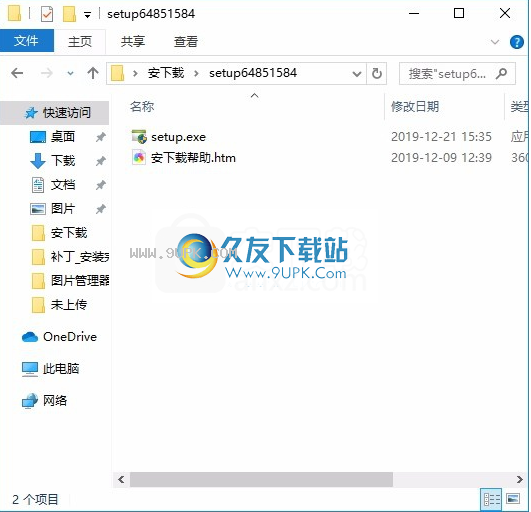
2,只需使用解压功能打开压缩包,双击主程序进行安装,并弹出程序安装界面

3.同意协议条款,然后继续安装应用程序,单击同意按钮
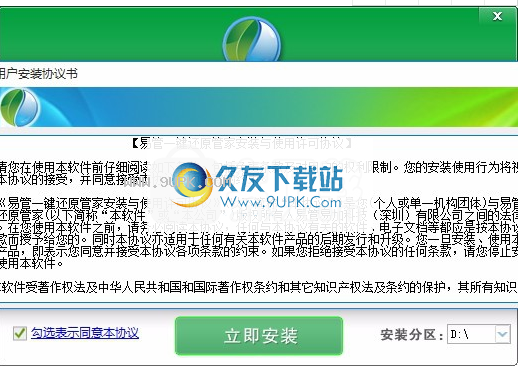
4.您可以单击浏览按钮来根据需要更改应用程序的安装路径。
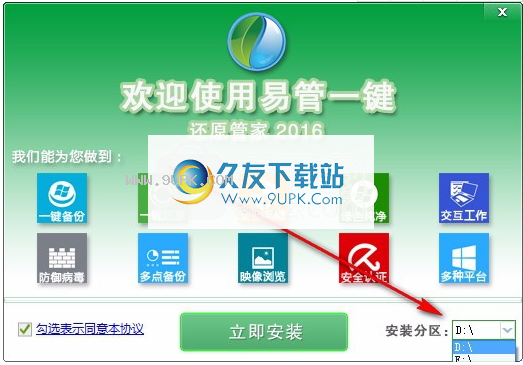
5.弹出应用程序安装进度栏加载界面,等待加载完成
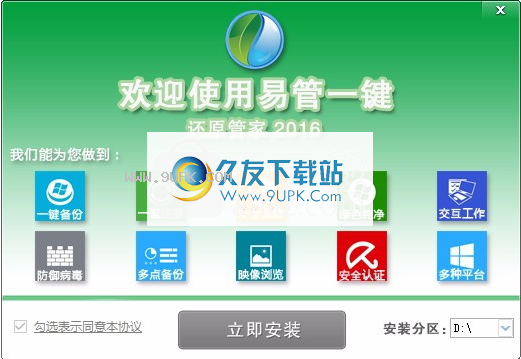
6.根据提示单击“安装”,弹出程序安装完成界面,单击“完成”按钮。
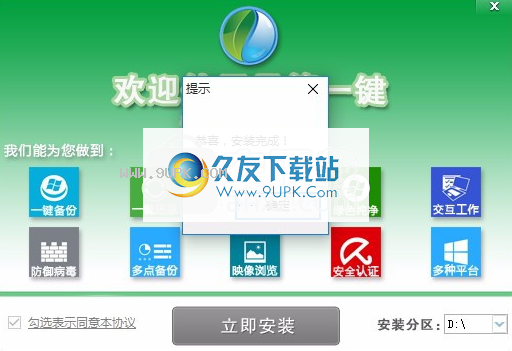
7.程序将检测系统分区,存储备份,第一次备份,备份日期,最新备份,备份日期,然后单击“下一步”。

8.自动备份启动启动项[灾难恢复,安装启动项以启动[非热键],请首次设置密码(两次输入相同的密码)
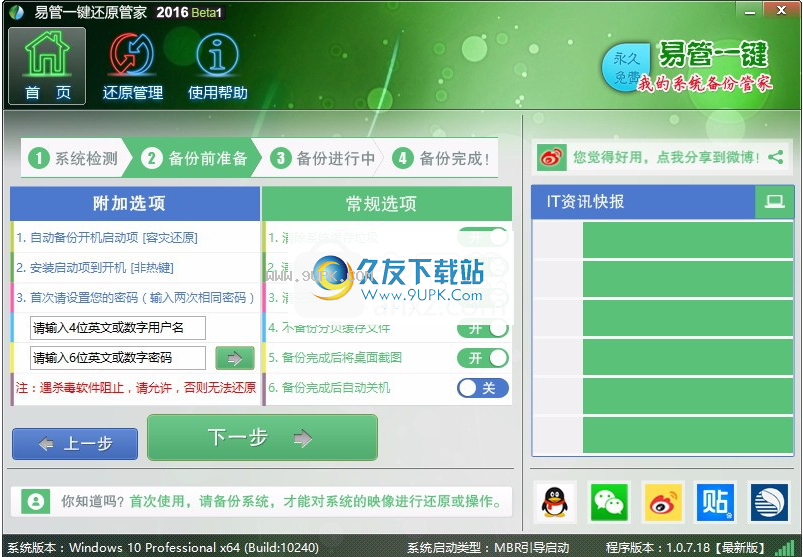
9.您可以设置为清除系统缓存垃圾,清除E缓存文件,清空回收站,不备份页面缓存文件,在备份完成后拍摄桌面的屏幕快照,并在备份完成后自动关闭。备份完成
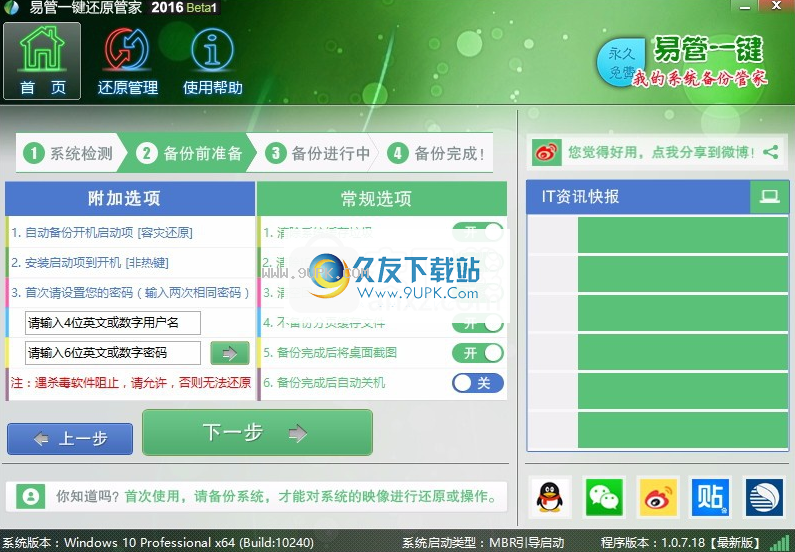
10.然后,您可以完成整个数据备份,然后还原数据
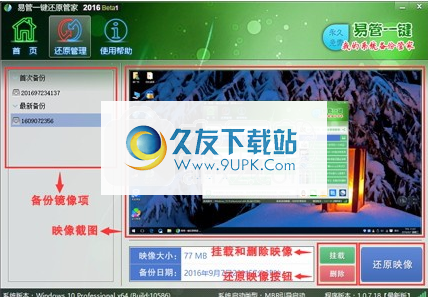
11.您只需要将备份数据文件包导入相应的对话框即可恢复数据。
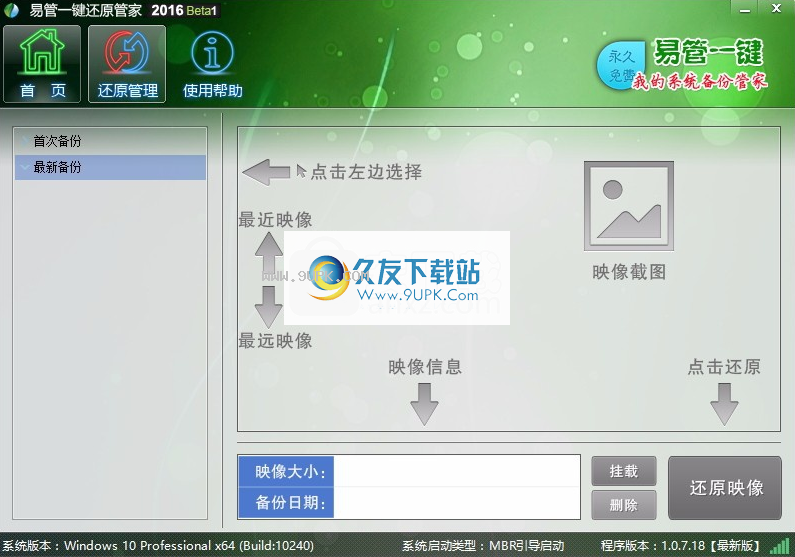
软件功能:
一键备份:打开软件,只需单击“下一步”按钮几次,即可轻松备份系统,通俗易懂,智能无忧。
还有备份期间有很多选项可供选择,例如:备份前清除系统临时文件,IE和一些临时占用的缓存文件
一键还原:有两种还原系统的方法,第一种:单击系统平台下的还原项目,选择需要还原的还原点,然后执行系统还原操作。
第二:当您的计算机由于某些原因无法进入系统时,可以通过此工具直接进入系统以还原数据
增量备份:执行第一次备份后,所有后续备份都是基于第一次备份的增量备份
软件特色:
该程序非常易于使用,您只需备份所有数据,然后就可以通过备份包还原数据。
如果计算机上的数据丢失,则可以使用此工具直接将其还原
通过它,用户可以修复常见的系统问题
备份计算机系统中所有硬盘的数据,包括整个布局
可以备份应用程序,还原数据后,整个布局与备份时的布局相同

![System Restore Exploer下载0.0.5英文版[提取备份系统还原]](http://pic.9upk.com/soft/UploadPic/2012-2/201221317283485788.gif)
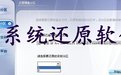



 独品U盘PE系统 12.7.22单文件最新版
独品U盘PE系统 12.7.22单文件最新版 U大师U盘启动盘制作工具 4.3.7官方正式版
U大师U盘启动盘制作工具 4.3.7官方正式版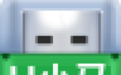 U小马U盘启动盘制作工具 6.6.1.12最新正式版
U小马U盘启动盘制作工具 6.6.1.12最新正式版 大师兄U盘启动盘制作工具 7.5.233.4装机免费版
大师兄U盘启动盘制作工具 7.5.233.4装机免费版 U深度U盘启动盘制作工具 5.0.16.304装机最新版
U深度U盘启动盘制作工具 5.0.16.304装机最新版 大番薯U盘启动盘制作工具 5.0.16.216标准最新版
大番薯U盘启动盘制作工具 5.0.16.216标准最新版 装机员U盘启动PE制作工具 3.0.2最新正式版
装机员U盘启动PE制作工具 3.0.2最新正式版 好用u盘启动盘制作工具 8.8.7.1官方免费版
好用u盘启动盘制作工具 8.8.7.1官方免费版 装机狗U盘启动盘制作工具 1.0.0.2官方最新版
装机狗U盘启动盘制作工具 1.0.0.2官方最新版 u启动u盘启动盘制作工具 7.2官方最新版
u启动u盘启动盘制作工具 7.2官方最新版 雨林木风U盘启动盘制作工具 6.4最新自由版
雨林木风U盘启动盘制作工具 6.4最新自由版 萝卜家园U盘装系统启动盘制作工具 6.4 免安装多功能版
萝卜家园U盘装系统启动盘制作工具 6.4 免安装多功能版 登辉一键重装系统是一款界面清爽操作简单的傻瓜式重装系统软件。本软件的功能一看就明白,用户只需点击一键重装系统即可免操作重装电脑系统,真正做到电脑小白也能重装系统。
软件特色:
1、重装系统精灵是一款自动...
登辉一键重装系统是一款界面清爽操作简单的傻瓜式重装系统软件。本软件的功能一看就明白,用户只需点击一键重装系统即可免操作重装电脑系统,真正做到电脑小白也能重装系统。
软件特色:
1、重装系统精灵是一款自动...  土豆重装系统工具是一款人性化、设计专业、操作简便的系统维护工具。本软件能够帮助用户进行一键备份、恢复的绿色无污程序,支持ISO文件、光盘、U盘里的GHO文件硬盘安装。
软件功能:
1、安装傻瓜,明了简约 实现...
土豆重装系统工具是一款人性化、设计专业、操作简便的系统维护工具。本软件能够帮助用户进行一键备份、恢复的绿色无污程序,支持ISO文件、光盘、U盘里的GHO文件硬盘安装。
软件功能:
1、安装傻瓜,明了简约 实现...  屌丝通用一键重装系统是一款傻瓜式的电脑重装系统软件。该软件的优点是在于快捷方便,人人都会装,不管安装XP、Win7、Win8还是Win10系统,都能实现一键重装系统。赶紧下载吧,自己动手,给电脑换个系统。正常打开通用一键...
屌丝通用一键重装系统是一款傻瓜式的电脑重装系统软件。该软件的优点是在于快捷方便,人人都会装,不管安装XP、Win7、Win8还是Win10系统,都能实现一键重装系统。赶紧下载吧,自己动手,给电脑换个系统。正常打开通用一键...  win7系统一键重装系统是小编用过的最好的一款系统重装软件,该软件具备安全、纯净、省心、极速四大特色,能够轻松实现一键快速重装电脑系统的功能,包括一键重新winxp/win7/win8/win10/等主流系统,并且用户无需电脑技...
win7系统一键重装系统是小编用过的最好的一款系统重装软件,该软件具备安全、纯净、省心、极速四大特色,能够轻松实现一键快速重装电脑系统的功能,包括一键重新winxp/win7/win8/win10/等主流系统,并且用户无需电脑技...  深度一键重装系统是款专业易用的windows系统重装软件。深度一键重装系统为用户提供最优质的操作系统下载资源,提供一键备份还原系统以及gpt系统备份还原,操作简单,全程傻瓜式智能安装,不懂电脑也能够轻松安装系统,...
深度一键重装系统是款专业易用的windows系统重装软件。深度一键重装系统为用户提供最优质的操作系统下载资源,提供一键备份还原系统以及gpt系统备份还原,操作简单,全程傻瓜式智能安装,不懂电脑也能够轻松安装系统,...  QQ2017
QQ2017 微信电脑版
微信电脑版 阿里旺旺
阿里旺旺 搜狗拼音
搜狗拼音 百度拼音
百度拼音 极品五笔
极品五笔 百度杀毒
百度杀毒 360杀毒
360杀毒 360安全卫士
360安全卫士 谷歌浏览器
谷歌浏览器 360浏览器
360浏览器 搜狗浏览器
搜狗浏览器 迅雷9
迅雷9 IDM下载器
IDM下载器 维棠flv
维棠flv 微软运行库
微软运行库 Winrar压缩
Winrar压缩 驱动精灵
驱动精灵